Безопасность lenovo wifi что это
Как-то раз я заметил, что домашний интернет тормозит. Причем довольно сильно: даже картинки в ленте соцсетей грузились медленно. Перезагрузка устройства и роутера не помогла. Пришлось выяснить, ворует ли кто-то мой трафик, а затем решить проблему.
Быть специалистом для этого не нужно. Если вы столкнулись с такой же проблемой, могу посоветовать такой план действий.
Интернет может работать медленно не только из-за недобросовестного соседа, который умудрился подключиться к вашей сети. Поэтому сначала стоит выяснить, действительно ли кто-то ворует ваш вайфай или проблема на стороне провайдера.
Вот несколько способов.
Проверить светодиоды на роутере. Выключите все устройства, подключенные к интернету. Не забудьте про телевизор и умный пылесос, если они тоже подключаются к общей вайфай-сети.
После этого посмотрите на индикаторы роутера — обычно это несколько лампочек-диодов на передней или задней панели устройства. Если после отключения индикаторы не мигают, то роутер не «качает» информацию, а значит, посторонних подключений нет.
Это не совсем точный метод диагностики. Если сосед не будет воровать вайфай во время проверки, мигающих диодов вы не увидите.
Использовать специальные программы. Вам нужны сканеры вайфай-сети, которые определяют все подключенные к роутеру устройства. Таких приложений много, все они практически одинаковые.
Например, для смартфонов попробуйте Fing или « Wi-Fi Монитор», для компьютеров — SoftPerfect WiFi Guard.
Алгоритм проверки такой: устанавливаете приложение, подключаетесь к вайфай-сети и запускаете сканирование. Программа покажет количество подключенных устройств и их тип: например, смартфон или ноутбук.
Программа показывает три подключенных ноутбука, а у владельца сети их всего два. Что-то не такПроверьте сеть в настройках роутера. Сторонние приложения не всегда выдают точный результат — иногда сканеры показывают якобы подключенное устройство, которого в сети быть не может. Поэтому результаты нужно проверять через внутренний интерфейс роутера.
Откройте любой браузер и в адресной строке введите IP-адрес роутера. Это четыре цифры через точку, обычно их указывают на наклейке на задней стороне устройства. Или попробуйте ввести адреса по умолчанию, это 192.168.0.1 или 192.168.1.1.
Вводить IP роутера нужно в строку, где вы обычно печатаете адреса сайтовЛогин и пароль указаны на той же наклейке, что и адрес. Обычно это admin и admin. Если у вас роутер от провайдера и вы не можете найти логин и пароль, позвоните в техподдержку, там должны помочь.
Если вы забыли пароль, сбросьте настройки роутера к заводским значениям. Не отключая питание роутера, нажмите и удерживайте кнопку Reset, пока все светодиодные индикаторы не загорятся, а затем отпустите ее.
Дальше действия зависят от модели устройства — интерфейсы в зависимости от бренда разные. Вам нужен раздел с информацией о сети: сканер, карта сети, My Network, Device List или список DHCP. В нем будет журнал подключений — роутер покажет, какие устройства подключены сейчас, а какие подключены, но сейчас не активны.
В моем роутере раздел «Карта сети» показывает, что по вайфаю к сети подключен только телевизор LG, а телефоны и ноутбук не активныДопустим, вы обнаружили злоумышленника, который без разрешения пользуется вашим вайфаем. Сначала нужно отключить ему доступ, а затем защититься от подобных вторжений.
Поменять пароль. Возможно, «хакер» смог подобрать ваш пароль специальной программой или вы используете какой-то из списка самых популярных паролей — их проверяют в первую очередь. В 2020 году, судя по рейтингу NordPass, первое место заняла комбинация 123456.
Установите уникальный пароль, не связанный с адресом помещения, где стоит роутер. Не стоит использовать номер квартиры или адрес дома.
Ограничить количество подключений. Этот способ подходит тем, кто точно знает количество устройств, которые должны работать в сети. Найдите в настройках роутера, в разделе Wi-Fi , пункт «Ограничение на подключение» и укажите нужное число.
Включить гостевую сеть. Чтобы не лазить в настройки роутера каждый раз, когда друзья просят пароль от вайфая, включите «Гостевую сеть». Это специальный режим подключения к интернету — с ограничением скорости и отдельным паролем.
Мой роутер предлагает ограничивать количество пользователей, а гостям авторизовываться на специальном портале — для этого им нужно ввести парольЕще стоит проверить настройки роутера. Если устройство старое, в нем может быть включен устаревший тип шифрования. Например, вместо современного WPA2-PSK будет WPA, который «принимает» более короткий пароль — а значит, злоумышленнику будет проще его подобрать.
Смотреть тип шифрования нужно в настройках, затем в разделе «Безопасность».
Если вы не уверены в навыках, лучше ничего не менять самостоятельно: когда вы переключаете какой-то режим, в роутере автоматически могут измениться и другие настройки. Может пропасть соединение, и переключение обратно уже не поможет — придется все настраивать заново. Поэтому лучше обратитесь к провайдеру или позовите специалиста.



Какая-то подборка вредных советов.
1. Отключите все устройства от Wi-Fi
Вообще нечем заняться больше? :)
2. "Лампочки на роутере" могут говорить вообще ни о чём. Роутер может и сам стучаться в интернет, например проверять обновления прошивки или подтягивать какую-то служебную информацию.
3. Пароль от админки admin/admin
. и нет совета поменять пароль
4. Сброс до заводских настроек
. и потом поимейте шанс получить неработающий интернет, если без определённых настроек (например, статический IP или вход по логину/паролю к провайдеру) у вас под руками отсутствует
5. Сканер сети
Хорошие роутеры за такое и в чёрный список могут внести как злоумышленника
6. Поменять пароль
Первый дельный совет! По факту, с него и нужно было бы начинать, моментально отключив паразита от сети. На заметку автору, пароль у Wi-Fi как минимум 8 цифр, поэтому рейтинг у вас ни к чему.
Если у вас подозрение на воровство трафика, просто поменяйте пароль. Стало лучше? Начинайте подключать остальные домашние устройства по одному. Если после какого-то девайса интернет вдруг просел, возможно проблема уже в этом девайсе. Например, пресловутые вирусы, или неотключённая торрент-качалка.
А теперь нормальные советы по обезопасиванию домашнего роутера.
1. Отключите вход по WPS ("по кнопочке")
Это старая дыра, которая включена по-умолчанию почти на всех роутерах. Прямое приглашение в вашу домашнюю сеть.
2. Уменьшите мощность сигнала.
Даже условных "средних" настроек хватит для одной квартиры, зато соседи уже не подключатся.
3. Сделайте гостевую сеть
Как и пишет автор. В хороших роутерах, например Zyxel, для гостевой сети можно даже задать максимально допустимую скорость.
Только в эту сеть и пускайте своих гостей-друзей-соседей.
Насколько хорошо защищены ваши данные? В современном мире, где все взаимосвязано, этот вопрос беспокоит и большие компании, и обычных пользователей. Именно ему посвящен День защиты персональных данных (Data Privacy Day) — международная инициатива, которая поддерживается в 47 странах — участницах Совета Европы, а также в США, Канаде и Израиле. Ее цель — повысить осведомленность людей о том, как используется их личная информация и каким образом обезопасить себя от утечки. Участники мероприятий предлагают способы усиления конфиденциальности в сети, а также обсуждают возможность нововведений на законодательном уровне. Разработчики программного и аппаратного обеспечения, в свою очередь, представляют новые решения и проекты.
День защиты персональных данных отмечается 28 января, начиная с 2006 года. Дата приурочена к подписанию Конвенции Совета Европы от 28 января 1981 года «О защите лиц в связи с автоматизированной обработкой персональных данных». Этот документ впервые определил международные обязательства по защите приватной информации и прав на неприкосновенность личной жизни.
К настоящему времени Конвенцию подписали более 50 стран, однако проблема еще не решена. До сих пор миллионы людей не знают, как их данные собираются, хранятся и используются коммерческими компаниями и госорганами и как они становится целью добычи киберпреступников.

Всякий раз, когда мы проводим время в интернете, мы делимся персональными сведениями, которыми могут воспользоваться мошенники. Пользователям необходимо вооружиться знаниями, чтобы принимать соответствующие меры предосторожности. В их числе — резервное копирование с использованием надежного шифрования или защищенных облачных сервисов.
Согласно статистике, около 70% всех киберпреступлений в мире связаны с похищением идентичности. Это может случиться вследствие кражи пароля или даже самого компьютера и привести к тому, что преступники получат в свои руки конфиденциальную корпоративную информацию. Каждые две секунды в мире происходит новый инцидент взлома и похищения личных данных.
Чтобы помочь пользователям обезопасить себя, Национальный альянс по кибербезопасности (National Cyber Security Alliance, NCSA) создал единый портал для контроля над настройками конфиденциальности. Он содержит ссылки на популярные сайты электронной коммерции, почтовые и мобильные сервисы, поисковые системы и социальные сети. Учитывая, что каждый из этих многочисленных ресурсов собирает сведения о пользователях, им рекомендуется проверить и установить подходящий уровень приватности.
Производители также активно работают над защитой своих устройств. Например, предлагают многокомпонентные и многофакторные системы аутентификации, которые работают как вместе, так и по отдельности. Одним из самых надежных вариантов считаются смарт-карты для ноутбука.
Конфиденциальность + безопасность
Настройки конфиденциальности имеют большое значение, но их одних недостаточно: важно приложить максимум усилий для сохранности данных. Если приватность касается прав человека на управление его личной информацией, то безопасность — это совокупность методов защиты. Она начинается с программного обеспечения, которое должно регулярно обновляться, ведь каждый день появляются новые угрозы, и производители ПО выпускают обновления для их устранения.
Однако ключевую роль в сохранности данных имеют аппаратные функции безопасности. Они должны быть заложены архитектуру продукта с самого начала разработки (Security by Design).
Безопасность на уровне устройств начинается с надежных конструктивных решений, обеспечивающих защиту пользователей. Каждый компонент и источник его поставки должны быть проверенными: лишь это служит гарантией отсутствия «встроенных» угроз. Преступники все чаще нацеливаются на цепочки поставок, чтобы внедрить уязвимости в устройства во время производства и транспортировки.

Один из примеров аппаратных средств безопасности — шторка ThinkShutter, которая закрывает камеру ноутбука. Это простое решение, представленное Lenovo в прошлом году, не позволяет хакерам использовать камеру, чтобы шпионить за вами.

Шторка камеры Lenovo ThinkShutter дает пользователю ноутбука возможность самому решать, будет ли его кто-то видеть.
Хотя есть хакеры, использующие онлайн-камеры для слежки за людьми и для того, чтобы оценить домашнюю обстановку, чаще у них иная цель — посмотреть, используете ли компьютер в данный момент. Это делается для того, чтобы запустить серию сценариев для взлома, которые будут заметны на экране.
За щитом безопасности
Компания Lenovo первой создала несколько важных решений для безопасности. К ним относится сканер отпечатков пальцев, который теперь является ключевым компонентом биометрической проверки, а также первый чип TPM (Trusted Platform Module) — выделенный микроконтроллер, защищающий аппаратное обеспечение с помощью встроенных криптографических ключей.
Сегодня компания продолжает совершенствовать свои продукты, чтобы предотвратить несанкционированный доступ к личной информации. Так, Lenovo создала для своих корпоративных клиентов комплексную платформу безопасности ThinkShield, которая обеспечивает базовую конфиденциальность, аутентификацию, защиту данных и обнаружение сетевых уязвимостей.
Решение включает целый комплекс инструментов:
- ThinkPad Privacy Guard активизирует защиту экрана от подглядываний через плечо и уведомляет о злоумышленнике, который пытается получить доступ к информации на дисплее.
- Сканер отпечатков пальцев Match-on-Chip помещает биометрические данные в надежное хранилище на чипе FPR, что обеспечивает дополнительную безопасность.
- Защита Smart USB на основе BIOS позволяет ИТ-специалистам настраивать порты USB так, чтобы пользователи не могли «подцепить» вредоносное ПО, а злоумышленники — скачать файлы с устройства.
- Lenovo WiFi Security обнаруживает угрозы и уведомляет пользователей, когда они собираются подключиться к небезопасным беспроводным сетям: механизм распознает подозрительную активность и защищает от взломов.
- Инструмент обнаружения угроз ThinkShield Buffer Zone изолирует вредоносный контент на устройстве от рабочей памяти, реестра и файлов, а также от распространения по сети.
- Технология Absolute Persistence позволяет ИТ-администраторам поддерживать постоянное подключение к пользовательским устройствам, использовать расширенные интеллектуальные ресурсы, автоматизировать защиту конечных точек и соблюдать соответствие нормативным требованиям.
Интегрированная система безопасности охватывает весь жизненный цикл ПК, начиная с разработки BIOS и микропрограммного обеспечения в цепочке поставок и заканчивая вводом в эксплуатацию.
Проблемы и решения
Компании и правительственные организации используют целый ряд современных технологий — от куки-файлов веб-сайтов до датчиков, встроенных в машины, а также устройств для сбора беспрецедентных объемов данных о своих клиентах, гражданах, сотрудниках. В их задачи входит оценка настроений и предпочтений, прогнозирование потребностей, повышение производительности труда, выявление мошенничества, отслеживание местонахождения, мониторинг здоровья, контроль безопасности.
Большая часть этих данных собирается с благими целями. Однако никто не может ответить на один из самых актуальных вопросов: где проходит граница? Люди хотят быть осведомлены о том, как обрабатываются и хранятся персональные сведения и насколько обеспечена их конфиденциальность. Соблюдаются ли «право на забвение» и множество других международных, государственных и локальных правил безопасности?
По мнению экспертов, компаниям стоит предпринять меры по укреплению доверия, объяснять клиентам, зачем они собирают определенную информацию, как намереваются ее использовать, какую выгоду может получить вторая сторона и, конечно же, как все эти данные будут защищены.
Обеспечение безопасности является сложной задачей для любой компании, особенно с развитием облачных сред. Появляются стартапы, обещающие трансформировать способы защиты данных и управления ими, поставщики технологий и консалтинговые фирмы создают свои собственные платформы и методики. Сегодня охрана конфиденциальности стала целой отраслью.
И День защиты персональных данных — это повод еще раз задуматься о путях решения проблемы. В настоящее время инициативу Совета Европы по охране личной информации поддерживают около 80 государств, а практика правильной ее обработки используется в крупнейших мировых организациях, включая ООН.

To Fix (Lenovo WiFi Security: What is it and what does it do?) error you need to follow the steps below:
Совместимость : Windows 10, 8.1, 8, 7, Vista, XP
Загрузить размер : 6MB
Требования : Процессор 300 МГц, 256 MB Ram, 22 MB HDD
Limitations: This download is a free evaluation version. Full repairs starting at $19.95.
Безопасность Lenovo WiFi: что это такое и что он делает? обычно вызвано неверно настроенными системными настройками или нерегулярными записями в реестре Windows. Эта ошибка может быть исправлена специальным программным обеспечением, которое восстанавливает реестр и настраивает системные настройки для восстановления стабильности
Если у вас есть Lenovo WiFi Security: что это такое и что он делает? то мы настоятельно рекомендуем вам Загрузить (Lenovo WiFi Security: что это такое и что он делает?) Repair Tool .
This article contains information that shows you how to fix Lenovo WiFi Security: What is it and what does it do? both (manually) and (automatically) , In addition, this article will help you troubleshoot some common error messages related to Lenovo WiFi Security: What is it and what does it do? that you may receive.
Примечание: Эта статья была обновлено на 2021-11-12 и ранее опубликованный под WIKI_Q210794
Contents [show]
Значение Lenovo WiFi Security: что это такое и что он делает?
Причины безопасности Wi-Fi Lenovo: что это такое и что он делает?
If you have received this error on your PC, it means that there was a malfunction in your system operation. Common reasons include incorrect or failed installation or uninstallation of software that may have left invalid entries in your Windows registry, consequences of a virus or malware attack, improper system shutdown due to a power failure or another factor, someone with little technical knowledge accidentally deleting a necessary system file or registry entry, as well as a number of other causes. The immediate cause of the "Lenovo WiFi Security: What is it and what does it do?" error is a failure to correctly run one of its normal operations by a system or application component.
More info on Lenovo WiFi Security: What is it and what does it do?
ThinkPad X230, ThinkPad S430, ThinkPad T420, ThinkPad E420s, ThinkPad E10s Enable this feature to reduce the risk of to location information to run optimally. Hi, The new Lenovo Vantage is insisting on helps protect you from connecting to malicious WiFi networks. What is this "feature" supposed to do and how exactly? Cheers. _ThinkPad X1 Yoga, notifications about it.
Lenovo WiFi Security requires access me to use the "Lenovo WiFi Security". But it doesn't specify about anything it does: "Lenovo WiFi Security Even sending having your computer and your data exposed to attackers. я купил lenovo idea pad y50 - 70 не может подключиться к Wi-Fi с защитой wep
к решению. Решено! Идти
Я рассматриваю возможность использования системы powerline, чтобы предоставить мне дополнительную оболочку wifi, но я не понимаю, как защищено доступное Wi-Fi соединение. Любой получил пароль по умолчанию, который вы можете изменить позже.
В обзоре упоминается, что он поставляется с dLAN 500 AV Wireless + Review | Обзоры экспертов. Они делают много шифрования трафика за счет этого?
Разумеется, риск с ними - силовая цепь, но не упоминается о защите соединения Wi-Fi. Они сделали обзор этого здесь Devolo так же, как с беспроводным маршрутизатором?
оставил поблагодарить их с Kudos! Windows не удалось автоматически привязать стек протокола IP к номеру.
Кто-нибудь помог вам сегодня?
Press the star on the Do not post your serial network adapter." Intel ProSet/WiFi tools -> Diagnostics -> Hardware Test FAILED.
Я не новичок . [электронная почта защищена] м в библиотеке !! затем нажмите «Просмотреть доступные беспроводные соединения», показывает ли он какие-либо.
если вы щелкнете правой кнопкой мыши значок беспроводной сети, а x на них необеспечен.
Я уже доказал, что WiFi Direct работает на Samsung для передачи файлов в / из Samsung Galaxy S II.
Я запускаю Windows 8 Pro 64 бит на моем Lenovo ThinkPad Twist с этой проблемой в ближайшее время
My specific interest is to use WiFi Direct an Intel Centrino Wireless-N 2230.I have installed the latest available driver v.15.5.6.48 from Intel. GS2 device. I'm at a loss as to what to try next.
См. Следующее изображение для доступного. Надеюсь, они исправит
Перейдите в Решение.
Просто нажмите клавишу f7 [это решение. help . Просто игнорируйте это предупреждение о проблеме совместимости.
Также вы получите
Go Stock BIOS не позволит машине загружаться с ней.
Для использования этой карты в R500 вам понадобится модифицированный BIOS. к решению.
Пойдите свои выводы
Ура!
Кто-нибудь помог вам сегодня? идентифицировать проверенное решение и извлечь выгоду из него. Закрыть @LenovoForums on Twitter!
Это поможет остальной части Сообщества с аналогичными проблемами для решения. Нажмите звезду слева, чтобы поблагодарить их с помощью Kudo! Если вы найдете
И выберите применить.
Hi, I would like the following message to be disabled: The file is found in the following folder:C:\Program Files\Lenovo\Lenovo Solution Center\App\ldiag\x64\lsc_cli Thanks
проводной или беспроводной для моего собственного компьютера в библиотеке? люди регулярно взламывают серверы \ ПК в разных странах.
Проводная или беспроводная система Proximity также не будет фактором, вопрос 2: было бы это иметь значение, если бы не было никакой разницы с каким-либо приличным хакером.
HiJust установил уровень исправления безопасности 1 Июнь 2017.
Я беру свой ноутбук со мной, путешествуя в своем RV, где есть горячая точка Wi-Fi. и использовать его для проверки электронной почты, поиска информации о поездках и т. д. Есть ли способ оставаться в безопасности в беспроводных точках Wi-Fi или в беспроводной сети отеля? Когда в
How can I make my laptop as secure as possible when i'm out and about not using my home network? Thank You
I'm a novice computer user and I am concerned about my computers security when i Have to use my laptop at WiFi locations around town.
Привет. Мы возьмем наш автодома во Францию / Италию в конце этого года.
Нужно ли активировать «Больше», необходимо ли иметь любой ключ безопасности / парольную . DSL-широкополосный модем на моем ноутбуке Compaq. Я предполагаю, что, когда я использую подключение к hotspot? Мой второй запрос касается аспекта безопасности.
Являются ли эти варианты релевантными только для бесплатного Wi-Fi. Кроме того, я где-то читал, что SSID-трансляция должна быть отключена .
Hey router and enable WPA and MAC address filtering on it. Have a firewall that the router was connected to, which area for some users who come and go often. doesn't leave the building) you should be fine.
Таким образом, некоторые порты должны быть на сервере обмена компанией, а также на файловом сервере Windows 2003.
Они будут использовать это для доступа в Интернет, но также получить доступ, чтобы ваши данные были в безопасности? С этими мерами и меньшим радиусом беспроводной (так все.
насколько это важно. Нашей базовой настройкой было бы обеспечить беспроводную обработку информации о порте и подключение к нашему основному брандмауэру.
Какие еще меры безопасности имеют здесь самое важное значение. Целостность данных, на что мы должны смотреть? В офисе нам нужно настроить беспроводную связь в сети компании.
Now these are no longer allowed and we all that enough? I've already made my change the way we connect to our internet. Is I've been told that others on the same PC non-discoverable on the network.
для наших квартир с нашим собственным паролем. Таким образом, в основном потенциальное количество людей, которые могли бы шпионить за нами, работало в сети wifi, может следить за тем, что вы делаете. На самом деле нужно быть в состоянии проверить свой банковский счет и заказать вещи в Интернете, не беспокоясь.
Есть ли способ подключиться к Wi-Fi, предоставляемый общежитием.
Раньше у нас могли быть наши собственные маршрутизаторы, которые могли бы сделать мое соединение более безопасным?
На этой неделе наше общежитие вне кампуса решило от 5 до нескольких сотен плюс любые друзья, с которыми они делят пароль.
Я просто передаю конкретные порты поверх шпатлевки на свой сервер дома (через ssh) и назову это днем.
Есть ли способ безопасно проверять электронную почту / совершать покупки через незашифрованное публичное соединение Wi-Fi?
За последние несколько сотен лет окружающий мир вовсе не стал безопаснее. Одни угрозы исчезали, другие приходили на их место. А благодаря Интернету, некоторые из них угрожающе приблизились к нам. Через Всемирную паутину постоянно осуществляется множество кибератак, которые сегодня, к сожалению, являются экономически, социально или политически мотивированными. Эти атаки направлены на широкую общественность, компании, правительственные и частные организации и учреждения, и т.п. Осуществляются они путем распространения вирусов, несанкционированного доступа к ресурсам, поддельных веб-страниц и других средств, предназначенных для кражи личной или институциональной информации, которая может нанести очень серьезный вред и иметь, иногда, катастрофические последствия.

Стоит обратить внимание на то, что классических антивирусных программ сегодня практически не существует в том смысле, как мы привыкли. Угрозы вредоносного программного обеспечения развились настолько, что программы безопасности должны контролировать все большую часть операционной системы и деятельности пользователей. В результате, разработчиками в сфере кибербезопасности были созданы так называемые пакеты Internet Security, содержащие много модулей, которые отвечают за безопасность в целом и лично пользователя.
Идеальных охранников не существует
И это действительно так. К сожалению, ни один пакет Internet Security не идеален, каждый имеет свои отдельные недостатки. Во-первых, эта система защиты всегда работает не так, как ожидает пользователь. Она часто сокращает, а иногда и вовсе отключает функциональные возможности, которые необходимы пользователю. Не имея возможности их включить и правильно настроить под себя, человек раздражается и часто просто деактивирует всю систему защиты. То есть, второй фактор, который нужно учитывать разработчикам систем безопасности, это несовершенство самого пользователя. Поэтому разработчики изучают базы данных поведения пользователей и совершенствуют на основе этого программные алгоритмы искусственного интеллекта. Но, к сожалению, природа человека такова, что, как бы умная киберпрограмма пользователя не защищала, он всегда найдет способ сделать что-то чрезвычайно безответственное, например, открыть подозрительное вложение. В результате, вредоносное программное обеспечение может нанести непоправимый вред не только информации, хранящейся в компьютере, но и непосредственно самому оборудованию.
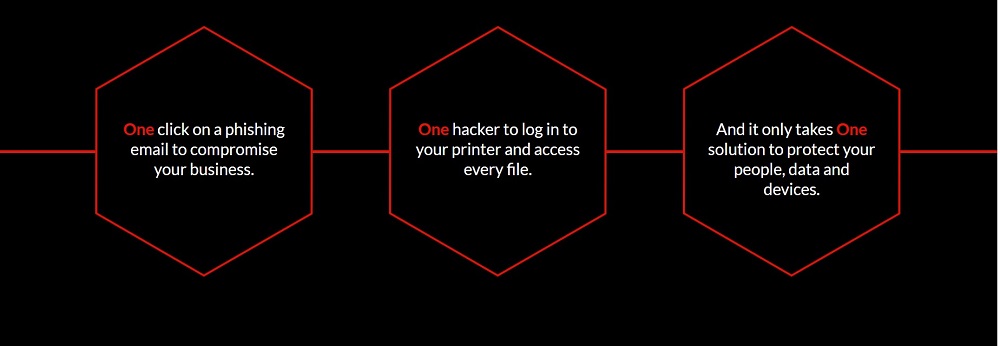
Что такое безопасность?
Ответ на этот вопрос не может быть однозначным. Предположим, что у нас есть совершенная система Internet Security, которая, если верить обещаниям разработчиков, защитит от всех киберугроз. Даже тогда мы не можем надеяться на 100% безопасность. Дело в том, что это программное обеспечение беспокоится только об одном аспекте безопасности, связанным с использованием Интернета. Между тем, мы должны помнить и о других, таких как:
- физическая безопасность оборудования
- безопасность доступа к данным
- физическая безопасность данных
Мы забываем, что оборудование может быть похищено, что может быть взломано для завладения ценными данными компании или личной информацией самого пользователя с незаконной целью. Более того. Мы также забываем, что любое устройство может просто выйти из строя, и тогда проблема уже будет заключаться в потере информации, хранящейся на нем. А это уже совсем другие вещи, которые невозможно защитить с помощью программного обеспечения.
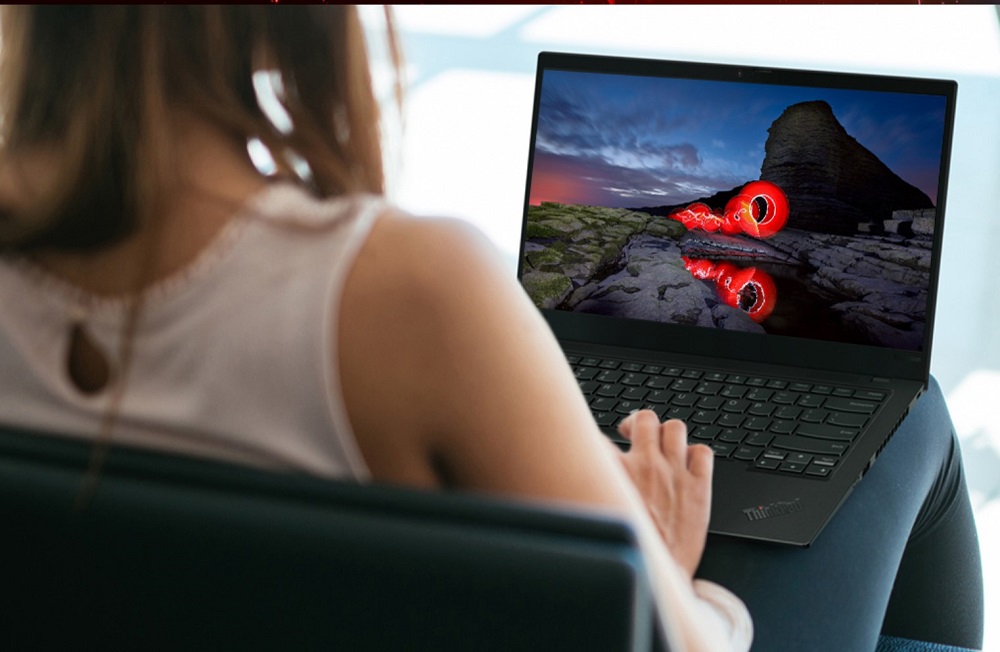
Конечно, каждый из вышеупомянутых аспектов может быть обеспечен существующими, более или менее сложными и эффективными решениями. И у каждого из этих решений есть два общих недостатка, описанных выше: возможность отключения системы или ограничение ее использования и неосторожность самого пользователя. Кроме того, есть и третий фактор — пользователь, не знакомый с техническими деталями, может вообще не знать, что нужно позаботиться о некоторых мерах по предотвращению полной потери информации, например, делать резервные копии. И это можно наблюдать очень часто. В качестве примера, все мы помним проблемы, которые возникли во время распространения вируса Petya, когда именно из-за отсутствия резервного копирования системы и файлов пострадало много компаний, в том числе правительственных учреждений.
Ценная валюта — доверие
Однако есть два способа улучшить безопасность пользователей. Давайте проверим, какой из них является более эффективным. Первый способ иногда действительно эффективен, но не всегда. Он заключается в том, чтобы научить пользователей избегать нежелательного поведения и эффективно использовать средства защиты. Это идеальная модель в теории, но, к сожалению, утопическая на практике. Большинство пользователей не хотят углубляться в подробности безопасной работы, а просто пытаются использовать оборудование на свое усмотрение. Кроме того, даже опытный пользователь может просто что-то забыть, например пароль, что случается очень часто.
Ну, поскольку пользователь в большинстве случаев не может самостоятельно решить возникающие проблемы, второй задачей системы безопасности является делегирование этой функции кому-то другому. И лучше с этим справится тот, кто знает, как позаботиться обо всем этом комплексно, и кому можно доверять. И кто не забывает мельчайших деталей, потому что это его работа. Звучит немного фантастически, но это не так. Эта идея уже получила реальную форму, которую в компании Lenovo называют ThinkShield.

Начнем с первого аспекта — доверия. Надо понимать, что продукты Lenovo охотно выбирают миллионы пользователей по всему миру. Клиенты доверяют бренду, который их не разочарует, поэтому, вероятно, они также готовы доверять и новым решениям разработчиков. Теперь перейдем к компетентности, тоже не менее важной вещи. Компания Lenovo производит оборудование уже много лет. А кто защитит продукт лучше, чем его создатель? Мы не найдем здесь половинчатых решений. Пользователь, покупая оборудование, получает все необходимое вместе с приобретенным устройством. То есть, получает пакет решений (часть из них бесплатно, другие — опционально), который должен помочь решить проблему безопасности. Пользователю уже не нужно ни о чем беспокоиться, профессионалы сделали это за него. Лозунг «Мы прилагаем все усилия, чтобы защитить вас», — работает. То есть, Lenovo создала замечательный портфолио под названием ThinkShield, где интегрирован ряд продуктов и решений, которые сочетаются с ритмом работы корпораций или учреждений и динамикой и поведением пользователя в работе. Решение работает как на ноутбуке или настольном ПК, так и в мобильном смартфоне, таким образом, вы будете иметь необходимый уровень безопасности во время любой деятельности.
Что такое Lenovo ThinkShield?
Lenovo Thinkshield — это комплексное предложение по безопасности. Оборудование разумно спроектировано, изготовлено из высококачественных материалов, поставляемых надежными поставщиками, упаковано в безопасную упаковку и, наконец, должным образом может быть утилизировано. Это свидетельствует о том, что компания обращает внимание на все аспекты своей продукции, а не только на те, что выглядят красиво в рекламе.
Работа ThinkShield сосредоточена, в первую очередь, на четырех основных направлениях:
Безопасность устройств
Меры безопасности, реализованные на этом уровне, предназначены для защиты устройства от кражи и несанкционированного доступа. Для реализации этого были разработаны такие решения, как механическая шторка ThinkShutter для встроенной веб-камеры, которая физически блокирует несанкционированную передачу видеоконтента, фильтр конфиденциальности ePrivacy, ограничивающий поле зрения, Windows Hello, который предлагает расширенную аутентификацию с использованием биометрического сканирования лица и другие элементы, защищающие устройство от кражи данных.
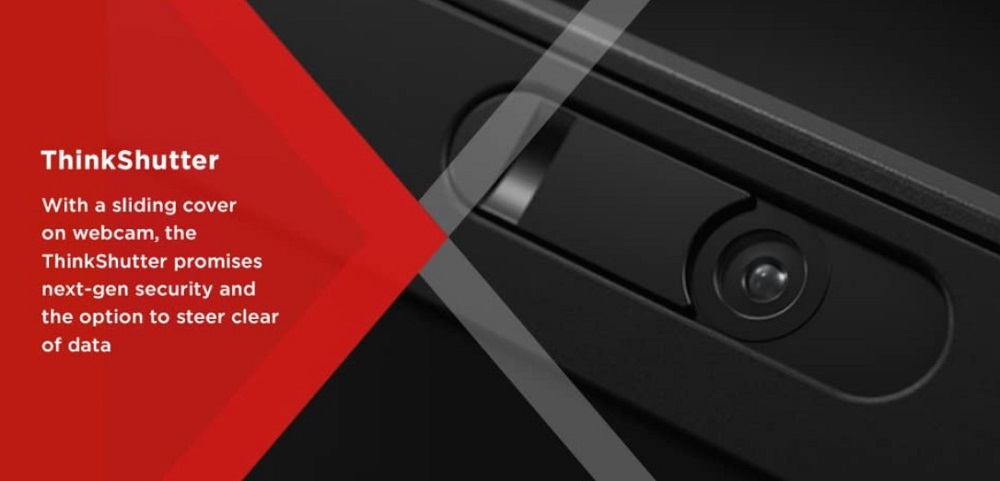
Кроме того, внешний накопитель ThinkPad USB Secure обеспечит высокую 256-битную защиту AES, а персональный чип Think Engine, встроенный в устройство Lenovo Think, выполняет функцию защиты, полностью изолированную от программного обеспечения.

Защищенная идентичность
Здесь вы найдете целый набор мер безопасности для защиты ваших данных от несанкционированного доступа. В первую очередь следует упомянуть о сканере отпечатков пальцев нового поколения типа match-on-chip. Это означает, что все данные, связанные с авторизацией, обрабатываются внутри сканера. Также пользователям будет доступно шифрование всех видов кодов, биометрических данных и сертификатов, среди которых следует выделить FIDO (Fast Identity Online) — простой, быстрый и безопасный вход в Интернет-сервисы и осуществление платежей.

Технология Absolute Persistence позволяет администраторам подключаться к устройствам, оценивать риски, предотвращать и реагировать на угрозы. Последняя услуга также является элементом защиты в случае кражи оборудования. Она обеспечивает возможность отслеживания похищенного устройства и безопасного удаленного удаления данных с него.
Безопасный Интернет
Эта комплексная защита от вредоносных программ и фишинга — все, что нам нужно для безопасного серфинга в Интернете. У нас есть буферная зона, которая эффективно отсекает злоумышленника от его цели с помощью виртуализации, система защиты данных пользователей в ненадежных Wi-Fi сетях, система удаленной доставки ИТ-отделом программ и материалов, необходимых пользователю, и управления устройствами. Простыми словами, устройство благодаря этой программе отфильтрует опасные Интернет-сети и обеспечит надежность доставки файлов и программ.

Безопасные данные
ThinkShield имеет пакет решений, которые заботятся о том, что является самым ценным сегодня — персональные и корпоративные данные. Пользователь может использовать внутреннее и подключенное через USB шифрование диска и облачное резервное копирование. Lenovo Keep Your Drive — также является очень интересным решением. Да, это услуга, которую нужно оплатить, покупая ноутбук ThinkPad, ThinkCentre или ThinkStation, и которая дает возможность сохранить старый диск, который подлежит замене из-за дефекта, но оно того стоит. «Кому нужен битый диск?» — спросите вы. Он нужен именно злоумышленникам. Дело в том, что много информации все еще можно прочитать на большинстве поврежденных дисков, и это неприемлемая ситуация для многих компаний, например, с точки зрения нормативных актов, обязывающих заботиться о конфиденциальных данных клиентов. Возможность сохранить диск и утилизировать его — это отличное решение. Оно сделает невозможным попадание конфиденциальной информации в чужие руки.

ThinkShield для бизнеса
Киберпреступники ежедневно придумывают новые идеи для похищения конфиденциальных данных компаний. Они хотят получить информацию о доходах компании и ее клиентов. Каждое нарушение безопасности означает высокий риск — потери не только миллионов гривен, но и утраты репутации и потери доверия потребителей. Большинство руководителей компаний считают, что проблема киберпреступности является тормозом для инноваций в их компании. Поэтому сейчас большинство современных компаний максимально сосредоточены на обеспечении надежной защиты не только корпоративных тайн и конфиденциальной информации внутри компании, но и их клиентов.

Несомненно, услуга ThinkShield — самый полный на сегодняшний день пакет корпоративных систем безопасности. Основная цель Lenovo — защитить бизнес-клиентов от мошенников. Именно поэтому компания всячески старается вести дело только с проверенными поставщиками, предлагает только надежные, защищенные устройства и внедряет современные, инновационные сетевые решения. А именно:
ThinkShield гарантирует гибкость в работе
Обновления всех ваших деловых программ и устройств может быть чрезвычайно трудоемким и занять много времени. Но не с ThinkShield. Благодаря некоторым разработкам компании и ее партнеров, этот процесс происходит почти незаметно.
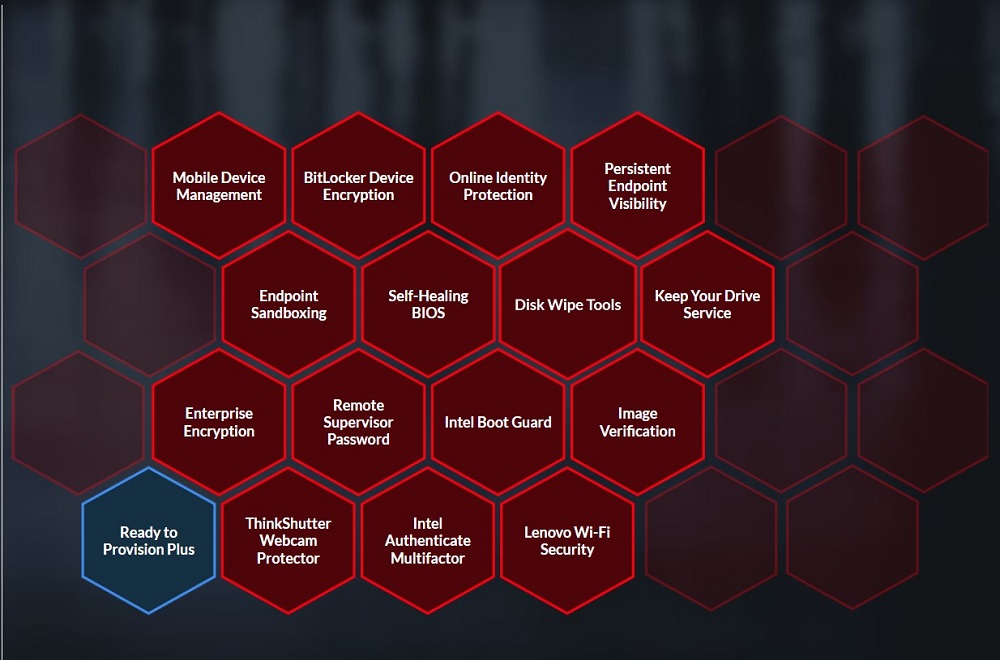
Уже известная нам технология Absolute Persistence обеспечивает видимость каждой конечной точки в каждой сети, а также пакетное обновление. Технология автоматически восстанавливает и разблокирует неактивные или мертвые программы.
Также интересна функция Lenovo Thin Installer, которая гарантирует автоматическую установку обновлений, работающих в фоновом режиме без вмешательства конечного пользователя и прямые обновления операционной системы без кода.
Многих заинтересует работа плагина для SCCM. Этот патч Lenovo для SCCM не только увеличивает количество возможных обновлений, но немедленно устанавливает важнейшие из них на всех устройствах компании. Это существенно снижает риск заражения устройств внутри компании, что позволит не беспокоиться о безопасности всего оборудования.
Одним из важнейших решений, которое используется в системе безопасности устройств от Lenovo, является Windows Autopilot. Это революционное решение для развертывания, сброса и изменения назначения устройств. Пользователи смогут выполнять эти задачи самостоятельно, без помощи ИТ-специалистов, поэтому наверняка отдадут должное и высоко оценят это преимущество. Windows Autopilot представляет собой совокупность технологий, используемых для настройки и предварительной конфигурации новых устройств и их подготовки к продуктивному использованию.

Конечно, отдельным пользователям не всегда можно доверять, поэтому нужно отслеживать, как они себя ведут. Вы не можете контролировать все, что они делают. Но с помощью ThinkShield вы можете обеспечить им легкий и приятный опыт работы, который позволит не привлекать к работе ИТ-администраторов.
Исследования показывают, что подавляющее большинство сотрудников не имеют даже базового представления о кибербезопасности, а некоторые веб-сайты, которые они посещают, могут быть очень опасными. Благодаря следующему решению можно обезопасить онлайн-деятельность вашего сотрудника от таких рисков. Консоль безопасности Lenovo запрещает пользователям подключаться к сетям Wi-Fi, опасным с точки зрения ИТ-политики.
Также следует упомянуть о таких решениях:
- Bufferzone Sandboxing способствует созданию безопасной виртуальной среды для работы и просмотра Интернета, не опасаясь, что нажатие на неправильную ссылку поставит под угрозу их устройство, или данные для входа.
- Windows User Account Control является отличным решением и предотвращает изменение некоторых параметров и настроек без согласия администратора.
- Собственная разработка компании Lenovo Thin Installer & Update Retriever позволяет устанавливать основные обновления и исправления, без уведомления конечного пользователя, и предоставляя им возможность пропустить обновления.
- Absolute Application Persistence также поможет вам. Эта технология отвечает за автоматическую повторную активацию таких функций безопасности, как шифрование и удаление вредоносного программного обеспечения, которое не работает, или было деактивировано из-за активности пользователя.
- Инновационная технология Intel Authenticate Solution не только защищает учетные данные, но и упрощает процесс входа для конечных пользователей. Интуитивно простое и удобное управление администраторами позволяет работать с 8 коэффициентами аутентификации.
Стоит ли доверять свою безопасность ThinkShield?
Большинство пользователей и руководителей бизнеса все чаще ищут простое, понятное и уже готовое решение для обеспечения своей кибербезопасности. Здесь иногда вопрос стоит очень остро, и действовать надо немедленно.
Как видите, создание комплексных решений для обеспечения безопасности возможно, хотя, безусловно, не каждому производителю это действительно удастся. Компания Lenovo очень хорошо с этим справилась. Понятно, что разработка таких систем требует не только готовности и желания, но и возможности, а они в первую очередь доступны большому и опытному производителю оборудования, такому как Lenovo. Поэтому стоит воспользоваться его знаниями и тем фактом, что в отличие от нас, инженеры Lenovo не забывают о нашей безопасности. Мы уверены, что ThinkShield действительно станет надежным щитом, который защитит пользователей от киберугроз, а также обеспечит сохранность конфиденциальных данных.
Беспроводное подключение WiFi дает сегодня возможность миллионам гаджетов получить свободный доступ к интернету. Теперь для подключения не надо прокладывать метры проводов и потом маскировать их, чтобы они каждый день не попадались на глаза.
Поэтому, все ноутбуки, планшеты и телефоны комплектуются специальными модулями, которые обеспечивают подключение WiFi и дают насладиться данной технологией.

Подключение ноутбука Lenovo к вайфай не вызывает сложности, если установлены нужные драйвера, относящиеся к адаптеру. Но, если юзер новичок в компьютерном деле, первый раз занимается подключением роутера, то возможны затруднения. В этой статье описывается как подключить ноутбук Леново к WiFi.
Активация WiFi
Для активации необходимо подключить роутер к сети и подключить к нему сетевой интернет- кабель.
Дальше проверяется «видит» ли компьютер роутер. Для этого ЛКМ нужно кликнуть по иконке соединения, расположенной справа в панели задач, обычно между значками заряда батареи и языком клавиатуры. Откроется окно, в котором будет видна сеть, подключенная к ноутбуку, и, если появится надпись «подключено, защищено» — значит модуль подключен. Если появится надпись «подключиться», то тогда пользователю нужно будет вписать ключ безопасности сети.
При первом подключении роутера вводится имя сети (SSID) и пароль, который записан прямо на роутере (в нижней его части).
Важно! В дальнейшем рекомендуется сменить пароль своим, чтобы никто не смог подобрать ключ к Wi-Fi пользователя.
Подключение адаптера
Чтобы увидеть работает ли модуль в ноутбуке нажимается клавиша Виндовс, войти в Служебные Виндовс, потом — Панель управления, затем — «Центр управления сетями и общим доступом» — «Изменения параметров адаптера», станут видны Сетевые подключения. Если на Беспроводном соединении виден красный крестик, надо по Беспроводному соединению нажать ПКМ, сначала выбрав «Включить» или «Диагностика».

Проверка драйверов
Если данные методы не сработали, проверяется установка нужных драйверов. Задача решается двумя путями:
- Самостоятельная проверка драйверов.
- Официальный сайт Леново.
Нажимается Win + R, в окне вставляется devmgmt.msc. Открывается Диспетчер устройств, дальше в «сетевых адаптерах» выбрать подчеркнутую строку и нажать по ней ПКМ. Нажать «обновить драйвера», затем кликнуть «обновить автоматически», дождаться пока компьютер сам проверит драйвера. Затем перезагрузить его.

Драйвера к адаптеру на ноутбук свободно скачиваются с сайта Lenovo:
Переключатель WiFi
Как еще подключить WiFi на ноутбуке Lenovo? В некоторых конфигурациях Lenovo имеется переключатель для запуска вайфай. Он находится на торце ноутбука или расположен как отдельная клавиша поблизости с питанием. На ней изображается иконка с антенной. Такое действие поможет, если, например, на Lenovo t400 вдруг не включается WiFi.

Клавиши включения вайфай
Возможен еще один способ как на ноутбуках Леново включить Wi-Fi. Создатели Леново сделали определенное сочетание кнопок. Это клавиши Fn и F5. На ней тоже изображен значок антенны. первой нажимается Fn, потом нажимается кнопка с вайфай.

Активация WiFi крышкой монитора
Есть метод как включить вайфай на некоторых моделях Леново с помощью несложного действия с его крышкой. Нужно лишь закрыть ноутбук на некоторое время и затем открыть его. За это время адаптер перезапустится и будет искать соединение для подключения.
Но до этого процесса надо выключить спящий режим или отключение путем закрывания крышки в регулировки энергосбережения системы.
Lenovo Energy Management
Запуск WiFi на материнской плате
Если с адаптером сети все хорошо, но WiFi не появился, надо проверить возможность отключения антенн адаптера от материнской платы. При сборке их могли не подсоединить или они отсоединились во время перевозки. Тогда инет не запускается на ноутбуке именно при раздаче через роутер. Следует снять нижнюю крышку и посмотреть присоединены ли проводки антенны к материнской плате.

Быстрая настройка вайфай на ноутбуках и моноблоках Леново
Действия, необходимые для быстрой настройки вайфай:
- Удостовериться, что в Параметрах неактивен режим самолета.
- Посмотреть в Параметрах — Сеть и интернет- вайфай — включение.
- Провести диагностику неполадок.
- Проверить подключение адаптера.
Важно! Во всех предустановленных системах Виндовс, независимо от версии, существует утилита для управления сетями от Леново. Программа имеет в названии Wireless или WiFi. В ней можно изменить текущее положение адаптера. Программа находится в меню Пуск или в меню Все программы. Ярлык утилиты может располагаться в панели управления Виндовс.
Не запускается WiFi на ноутбуках Lenovo
Как включить WiFi на ноутбуке Lenovo или нетбуке линейки ideapad того же производителя, если адаптер самостоятельно не находит беспроводную соединение? Можно вручную записать адреса DNS.
Обратите внимание! Зайти в «Сетевые подключения», кликнуть ПКМ «Беспроводные сети», нажать «Свойства», дальше отыскать IP версии 4 (TCP/IPv4), выделить, снова нажать «Свойства». Включать все, как показано на картинке и вписать цифры в нижних окошках. Затем ноут перезагружается и соединение подключается автоматически.
Вайфай может не включаться после переустановки ОС. При этом процессе могут установиться не все драйвера. Некоторые антивирусы также могут ограничивать свободный доступ к вайфай. Поэтому надо внимательно просмотреть включенные параметры на своем антивирусе.
Не у всякой модели Леново модуль беспроводного соединения активирован изначально. Иногда надо выполнить некоторые действия для его запуска.
Сначала надо выяснить что не в порядке — ноутбук или роутер:
- Можно подсоединить сетевой кабель прямо к ноутбуку. Интернет заработал — значит причина неисправности в роутере.
- Связаться через смартфон с роутером. Если связь роутер — телефон работает, значит проблема отсутствия вайфай находится в ноутбуке.
Обратите внимание! Если ноутбук не «видит» роутер совсем, можно сначала перезапустить роутер. Для это его надо на минуту отключить от розетки или включить кнопку запуска.
Иногда не выходит использовать установленный канал сети. Тогда надо посмотреть настройки роутера:
- Можно изменить канал связи с Автоматического на другой;
- Поменять частоты или тип беспроводной соединения;
- Поменять свой регион сети на другую страну.
Когда ноутбук не различает собственный роутер, но замечает посторонние соединения, надо зайти в настройки собственного роутера:
- В адресной строке любого браузера прописывается IP роутера. Данные по IP расположены на наклейке в нижней части роутера.
- Со стартовой страницы роутера надо перейти на страницу расширенной настройки, затем открыть вкладку вайфай, затем отрыть основные настройки.
- В основных настройках поставить галочку «включить беспроводное соединение».
Обратите внимание! Как поступить, если модуль вайфай отсутствует вообще? В некоторых моделях Леново этот вопрос решается через BIOS.
Перезагружается ноутбук и, пока идет перезагрузка, нажимается клавиша F2. В открывшемся BIOS надо перейти к разделу Configuration, в ней найти пункт Wireless LAN, нажать Enter. Затем, навести на надпись Enab led и снова Enter. Потом зайти во раздел Exit, нажать F10 и еще раз Enter. После перезапуска в диспетчере установится WiFi-модуль, а на панели — символ вайфай.
Теперь можно кликнуть на символ вайфай ЛКМ и откроется окно с сетями, которые доступны к подключению. Осталось найти свой роутер, прописать его данные.

Утилиты для работы с вайфай
Lenovo notebook WiFi Router
Lenovo notebook WiFi Router — это утилита, которая делает из ноутбука беспроводной маршрутизатор. Специально разработана для совместного использования ноутбука Леново с другими гаджетами через Wi-Fi.
Это удобный и простой в использовании программный маршрутизатор для ноутбуков Леново. После загрузки и установки легкого приложения Lenovo notebook WiFi Router использует встроенную WiFi-карту ноутбука для беспроводного обмена любым доступным интернет-соединением: проводным широкополосным соединением, кабельным модемом или адаптером 3G USB.
WiFi Manager
WiFi Manager-это комбинированное ПО безопасности и управления WLAN для сетей 802.11 a/b / g. Он делает веб-представление всех беспроводных соединений, работающих в вашем здании, точек доступа, доступных внутри каждого соединения, состояние этих точек доступа, канал, на котором они работают.
Обратите внимание! Он самостоятельно обнаруживает точки входа, беспроводные маршрутизаторы, шлюзы и отслеживает их доступность, работоспособность, ошибки и использование. Free Edition управляет 3 точками доступа и 10 проводными устройствами.
WiFi Hopper
WiFi Hopper позволяет управлять беспроводными подключениями вместо использования Диспетчера беспроводных сетевых подключений Windows. Если программа запущена, служба конфигурации Windows Zero автоматически останавливается, чтобы разрешить Hopper администрировать ваши беспроводные соединения, но у нее есть опция, которая позволяет вам снова запустить/остановить эту службу.
Как видно, существует много причин почему на ноутбуках и нетбуках Леново может не работать WiFi. Но любые вопросы можно разрешить собственноручно, не прибегая к вызову мастера. Следует только понять причины возможных неисправностей и затем выполнить определенные действия по их устранению.
Читайте также:


